- Rangkai semua komponen sesuai kondisi yang dipilih
- buat program di aplikasi arduino IDE
- setelah selesai masukkan program ke arduino (Verify and Upload)
- jalankan program pada simulasi dan cobakan sesuai dengan modul dan kondisi
- Selesai


- Tampilan 2 baris @ 16 karakter, 5 x 8 pixel
- Display controller: HD44780 (standar industri LCD)
- Dilengkapi lampu latar warna biru/hijau/kuning
- Sudut pandang lebar dengan tingkat kontras yang dapat diatur dan terlihat jelas
- Tegangan kerja: 5V DC
- Dimensi modul: 80 x 36 x 12 mm
- Dimensi layar tampilan: 64,5 mm x 16 mm
Pada Arduino master, program diawali dengan mengatur keypad dan I2C. Keypad mendeteksi tekanan tombol dan mengirim nilai yang berkaitan ke Arduino slave melalui I2C, memungkinkan master memberi instruksi ke slave berdasarkan input pengguna.
Dalam loop, master menanti input dari keypad. Saat tombol ditekan, nilai yang berkaitan dikirim ke slave melalui I2C dengan fungsi Wire.beginTransmission(), Wire.write(), dan Wire.endTransmission().
Arduino slave memulai dengan mengatur LCD dan I2C. LCD menampilkan informasi kepada pengguna. Slave menerima data dari master melalui I2C dengan menggunakan library Wire.
Selama setup, slave menginisialisasi LCD dan menetapkan alamat I2C-nya. Fungsi Wire.onReceive() diatur untuk menangani data yang diterima dari master. Saat data tiba, fungsi receiveEvent() dipanggil untuk memprosesnya.
Dalam loop, slave menunggu data dari I2C. Data yang diterima diproses dan ditampilkan pada LCD sesuai program yang ditetapkan.
Ketika slave menerima angka 1 hingga 9, angka itu ditampilkan pada LCD. Jika angka ganjil, ditampilkan di kolom kedua; jika genap, di kolom pertama. Ini memastikan komunikasi efektif antara kedua Arduino dan output yang akurat pada LCD sesuai kondisi yang diprogram.





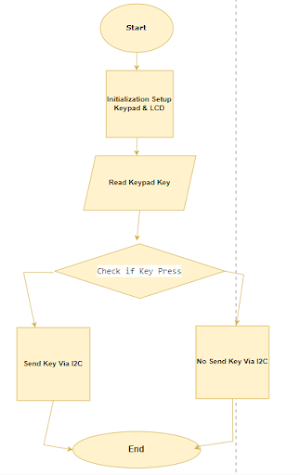



Tidak ada komentar:
Posting Komentar